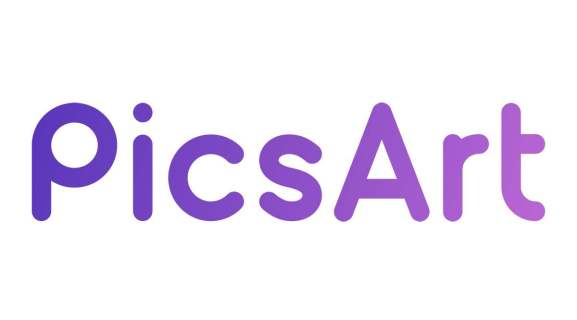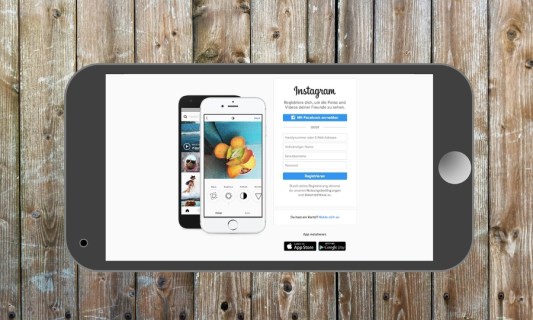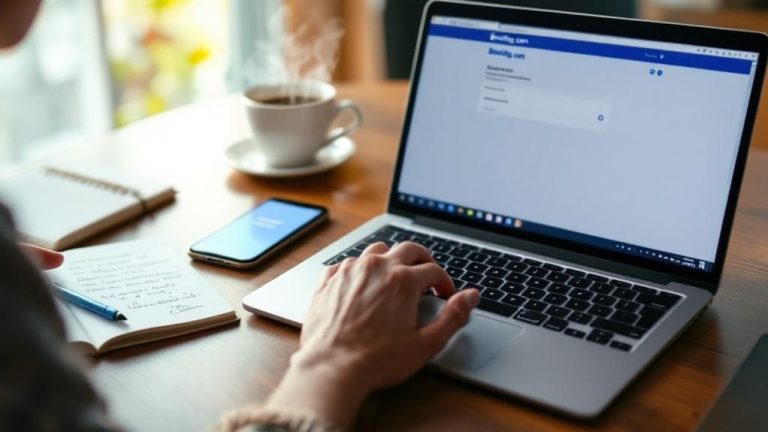How to change the opacity in PicsArt
PicsArt to nie tylko program do edycji obrazów, za pomocą którego można dodawać efekty lub dostosowywać ostrość i jasność zdjęcia. Ma wiele innych unikalnych funkcji, takich jak zmiana krycia. W ten sposób stworzysz oszałamiające obrazy, które sprawią, że Twoje bezpośrednie wiadomości na Instagramie eksplodują. Czy chcesz dowiedzieć się, jak to zrobić? W tym artykule pokażemy Ci dokładne kroki. Jako bonus dowiesz się więcej o innych przezroczystych efektach w PicsArt. Bądź na bieżąco, jeśli chcesz dowiedzieć się więcej!

Zmiana krycia
W zależności od tego, jak dostosujesz krycie, obiekt może wyglądać na całkowicie lub częściowo przezroczysty. Jeśli masz obraz, który chcesz edytować, aby wyglądał w ten sposób, wykonaj następujące czynności:
- Przede wszystkim uruchom PicsArt.
- Następnie prześlij obraz, klikając ikonę plusa.
- Z paska menu wybierz „Wycięcie”.
- Możesz dotknąć „Osoba”, a aplikacja wytnie kształt obiektu. Ewentualnie dotknij „Zarys”, aby zrobić to sam.
- Po zakończeniu naciśnij „Podgląd”, aby zobaczyć, jak będzie wyglądał wycięty obraz.
- Następnie kliknij „Dalej”, aby zapisać go jako naklejkę.

Teraz zapisałeś obraz w „Moich naklejkach”. Następnie zamknij okno i prześlij nowy obraz. Jako przezroczyste tło dla fotografowanego obiektu możesz użyć natury, miasta lub czegokolwiek, co Twoim zdaniem może wyglądać fajnie. Gdy to zrobisz, możesz wybrać „Efekty” z paska menu, aby dodać zabawną warstwę. Następnie naciśnij „Rysuj” z paska menu. Następnie wykonaj następujące kroki:
- Poszukaj ikony zdjęcia ze znakiem plus i dotknij jej.
- Kliknij „Naklejka”, a następnie „Moje naklejki”.
- Poszukaj właśnie wyciętego obrazu i dotknij go.
- Umieść go tam, gdzie chcesz, aby pojawił się w tle i dostosuj rozmiar.
- Następnie kliknij ikonę warstw i wybierz „Ekran” z listy.
- Następnie kliknij „Dodaj pustą warstwę”.
- Stuknij ikonę warstwy, aby wyjść z tego okna.
- Jeszcze raz kliknij ikonę zdjęcia ze znakiem plus.
- Wybierz „Naklejkę” i dodaj kolejną kopię wyciętego obrazu.
- Dostosuj rozmiar, aby pasował do obrazu, który jest już w tle.
Może być mylące, że musisz add identyczne obrazy jeden na drugim. Ale znoś się z nami. Za chwilę wszystko będzie jasne.
- Kliknij gumkę i dostosuj rozmiar. Aby zakończyć wszystko znacznie szybciej, spraw, aby był jak największy.
- Ustaw krycie na 100%.
- Teraz kliknij znacznik wyboru i zacznij wymazywać kontur obiektu.
- Zobaczysz, jak zmieniasz krycie obrazu.
Voila! Stworzyłeś przezroczysty obraz z unikalnym tłem. Gdybyś miał tylko jeden obraz w tle, nie byłoby to możliwe. Dlatego dodajesz warstwy.
Efekt przezroczystego tekstu
Można by pomyśleć, że tworzenie przezroczystego tekstu wymagałoby umiejętności edycji na wyższym poziomie. Jednak nie możesz być dalej od prawdy. Oto, co musisz zrobić:
- Otwórz PicsArt i prześlij białe tło.
- Następnie kliknij „Rysuj” z paska menu.
- Stuknij ikonę warstwy, a następnie ikonę wiadra z farbą.
- Wybierz czarny kolor i kliknij znacznik wyboru.
- Dostosuj krycie, aby uzyskać jasnoszary kolor.
- Zapisz ten obraz, naciskając „Zastosuj” i „Dalej”.
- Następnie dotknij „Tekst” na pasku menu, aby coś napisać.
Tutaj możesz wybrać wyrównanie tekstu, czcionkę, kolory itp. Testuj wszystko, aż będziesz zadowolony z wyglądu tekstu. Na koniec dotknij „Zastosuj”, aby zapisać projekt. Po wykonaniu tych kroków nadszedł czas, aby dodać obraz. Stuknij w „Dodaj zdjęcie” z paska menu i znajdź obraz w swojej galerii. Zanim jeszcze dostosujesz rozmiar, stuknij w „Mieszanie” i wybierz „Ekran”. Otóż to! Masz teraz obraz z przezroczystym tekstem.
Przezroczysta podwójna ekspozycja
Być może wiesz, jak tworzyć obrazy z podwójną ekspozycją w PicsArt, ale czy wiesz, że istnieje sposób, aby były również przezroczyste? Jeśli będziesz dalej czytać tę sekcję, przekonasz się, jakie to proste. Oto, co musisz zrobić:
- Otwórz PicsArt i prześlij obraz obiektu.
- Kliknij „Rysuj” na pasku menu, a następnie ikonę warstw.
- Wybierz obraz z listy warstw.
- Następnie kliknij gumkę i dostosuj rozmiar pędzla.
- Narysuj linię wokół tematu.
- Upewnij się, że wymazałeś również tło.
- Następnie ponownie dotknij ikony warstw i wybierz pierwszą warstwę.
- Kliknij ikonę obrazu ze znakiem plus, a następnie kliknij „Zdjęcie”.
- Wybierz „Darmowe obrazy” i w pasku wyszukiwania wpisz cokolwiek chcesz. Możesz nawet wybrać obrazy „Unsplash” i „Shutterstock”.
Gdy to zrobisz, obraz pojawi się jako pierwsza warstwa. Wybierz opcję „Rozjaśnij”, aby wybrać sposób wyświetlania. Następnie dotknij, aby otworzyć pustą warstwę. Kliknij na nią, a następnie ponownie kliknij ikonę zdjęcia. Szukaj tego samego obrazu. Palcem przeciągnij pierwszą warstwę na dół. Kliknij menu z trzema kropkami i wybierz „Przekształć”. Możesz teraz dostosować tło, aby dopasować je do linii dolnej ekspozycji obiektu.
Fajne efekty krycia
PicsArt to fantastyczna aplikacja do edycji obrazów, która oferuje tak wiele niezwykłych efektów. Zastosowanie większości z nich jest stosunkowo łatwe, o ile wykonasz kroki podobne do tych, które wymieniliśmy w tym artykule. Możesz teraz z łatwością uczynić obiekt lub tekst przezroczystym, a nawet tworzyć obrazy z podwójną ekspozycją ze zmniejszoną przezroczystością. Jak o tobie? Czy kiedykolwiek używałeś podobnych efektów? Czy masz jakieś wskazówki dla naszych czytelników? Daj nam znać w sekcji komentarzy poniżej.